AutoCAD میں PAT فائل شامل کرنے کا عمل انتہائی اہمیت رکھتا ہے، خاص طور پر ان صارفین کے لیے جو ڈیزائننگ کے دوران مختلف پیٹرن اور ٹیکسچر کا استعمال کرتے ہیں۔ PAT فائلیں AutoCAD کی اصل طاقت میں اضافہ کرتی ہیں، جو کہ صارف کی تخلیقی صلاحیتوں کو نکھارنے میں مدد دیتی ہیں۔
یہی وجہ ہے کہ اگر آپ AutoCAD میں مکمل طور پر مہارت حاصل کرنا چاہتے ہیں تو PAT فائلز کے استعمال کے طریقے کو سمجھنا ضروری ہے۔ اس مضمون میں، ہم مرحلہ وار وضاحت کریں گے کہ آپ کس طرح PAT فائل کو درست طور پر شامل کر سکتے ہیں۔
AutoCAD میں PAT فائل شامل کرنے کے مراحل
اگر آپ *AutoCAD میں مواد کو بہتر بنانا چاہتے ہیں تو PAT فائل شامل کرنا ایک بہترین طریقہ ہے۔ PAT فائل کا استعمال خاص طور پر پیٹرن کی تخلیق کے لئے کیا جاتا ہے، جیسے کہ ہیزونٹ، سٹریک، یا کسی بھی قسم کی سیٹنگ کے لئے جو آپ کی ڈرائنگز میں استعمال ہو سکتی ہیں۔ یہاں ہم دیکھیں گے کہ آپ AutoCAD میں PAT فائل کیسے شامل کر سکتے ہیں۔
پہلا مرحلہ: PAT فائل منتخب کریں
سب سے پہلے، آپ کو ایک PAT فائل کی ضرورت ہے۔ آپ یہ فائل خود بنا سکتے ہیں یا آن لائن سے ڈاؤن لوڈ کر سکتے ہیں۔ بسا اوقات، AutoCAD کے ساتھ کچھ PAT فائلز پہلے سے موجود ہوتی ہیں۔
دوسرا مرحلہ: فائل کو AutoCAD میں شامل کریں
- AutoCAD کو کھولیں اور اپنی ڈرائنگ فائل کو کھولیں جس پر آپ کام کر رہے ہیں۔
- اب، ٹائپ کریں OPTIONS کمانڈ بار میں اور انٹر دبائیں۔
- ایک نئی ونڈو کھلے گی، یہاں سے Files ٹیب پر جائیں۔
- اب Support File Search Path میں جائیں، اور Add بٹن کو دبائیں۔
- اپنی PAT فائل کے لوکیشن کا انتخاب کریں اور OK پر کلک کریں۔
تیسرا مرحلہ: PAT فائل کا استعمال کریں
ایک بار جب آپ نے PAT فائل شامل کر لی، تو آپ اسے اپنے ہیزونٹ، فلنگ، یا کسی دوسرے ڈرائنگ اجزاء میں استعمال کر سکتے ہیں:
- اب، درکار کمانڈ استعمال کریں، جیسے HATCH یا FILL۔
- پھر، آپ کو اپنی PAT فائل کا انتخاب کرنے کی آپشن ملے گی۔
- آپ نے جو PAT فائل شامل کی ہے، اسے منتخب کریں اور اپنی ڈرائنگ میں اسے دکھائیں۔
یہ بہت آسان ہے! صرف چند سادہ مراحل میں، آپ اپنے AutoCAD پراجیکٹس کو مزید تخلیقی اور انفرادی بنا سکتے ہیں۔ اگر آپ کو مزید رہنمائی کی ضرورت ہو تو بلا جھجھک پوچھیں۔
یہ بھی پڑھیں: How to Block Notifications from a Website on Chrome in Urdu
PAT فائل کی تصدیق
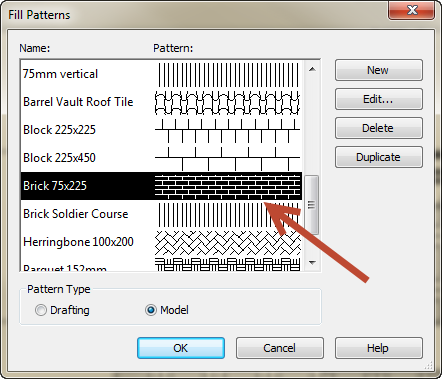
PAT فائلز AutoCAD کے لیے ایک اہم جزو ہیں، جو کہ آپ کی ڈرائنگ میں پیٹرنز یا ٹیکسچر کو شامل کرنے کے لئے استعمال کی جاتی ہیں۔ مگر ان فائلز کو شامل کرنے سے پہلے یہ جاننا ضروری ہے کہ ان کی تصدیق کیسے کی جائے۔ یہاں پر چند نکات دیے گئے ہیں جو آپ کی مدد کریں گے:
- فائل کا مقام: یہ جانیں کہ آپ کی PAT فائل کہاں محفوظ کی گئی ہے۔ عام طور پر یہ فائلز AutoCAD کی انسٹالیشن ڈائریکٹری میں موجود ہوتی ہیں۔
- فائل کی توسیع: یقین کریں کہ آپ کی فائل کا توسیع .pat ہے۔ کسی بھی دوسری توسیع کے ساتھ فائل کام نہیں کرے گی۔
- مشمولات کی جانچ: PAT فائل کو کھولیں اور اس کے اندر موجود مواد کو چیک کریں۔ یہ دیکھیں کہ آیا یہ مطلوبہ پیٹرن کی تفصیلات فراہم کرتی ہے۔
PAT فائل کی صحیح تصدیق کرنے کے لئے آپ مندرجہ ذیل مراحل اختیار کر سکتے ہیں:
- فائل کو کھولیں: کسی بھی ٹیکسٹ ایڈیٹر جیسے Notepad میں اپنی PAT فائل کو کھولیں۔
- یہ دیکھیں: فائل کے اندر پیٹرن کی وضاحت اور اس کے گرافک عناصر موجود ہونا چاہیے۔ مثال کے طور پر، آپ کو لائن کی لمبائی اور دیگر تفصیلات نظر آ سکیں گی۔
- ڈیٹا کی جانچ: اگر آپ کو فائل میں کوئی غلطیاں ملیں، جیسے کہ غلط کوڈنگ یا غیر واضح تفصیلات، تو یہ ایک مسئلہ ہو سکتا ہے۔
جب آپ کی PAT فائل کی تصدیق ہو جائے تو آپ اسے AutoCAD میں استعمال کرنے کے لئے تیار ہیں۔ یاد رکھیں کہ مناسب پیٹرن کی شناخت اور فائل کی درستگی* آپ کی ڈرائنگ کے معیار کو بہت متاثر کر سکتی ہے۔ اگر آپ کو کوئی شک ہو تو ہمیشہ فائل کو دوبارہ چیک کریں یا ایک نئی PAT فائل تلاش کریں جو آپ کی ضروریات کو پورا کرتی ہو۔
اس طرح، PAT فائلز کی تصدیق کرنے سے آپ کو AutoCAD میں بہتر نتائج حاصل کرنے میں مدد ملے گی اور آپ کا کام زیادہ مؤثر ہو جائے گا۔
یہ بھی پڑھیں: Carbamazepine 200 Mg کے استعمالات اور سائیڈ ایفیکٹس
PAT فائل کے فوائد

جب ہم AutoCAD کے بارے میں بات کرتے ہیں تو یہ جاننا ضروری ہے کہ PAT فائلز کو شامل کرنا کیوں اہم ہے۔ PAT فائل عموماً پیمائش کی وضاحت، پیٹرن یا ٹیکسچر کے لیے استعمال ہوتی ہے۔ تو آئیے کچھ اہم فوائد کا جائزہ لیتے ہیں:
- مقاومتی شکلیں: PAT فائلز کے ذریعے آپ مختلف شکلیں اور پیٹرن شامل کر سکتے ہیں جو آپ کے پروجیکٹ کی تخلیقی صلاحیت کو بڑھاتے ہیں۔
- وقت کی بچت: آپ تیار شدہ PAT فائلز کو استعمال کر کے اپنے کام کی رفتار کو تیز کر سکتے ہیں، جیسے کہ مختلف اسٹائلز میں ڈرائنگ کرنا۔
- معیاریائزیشن: جب آپ پیٹرن اور پی ڈیٹا کو ایک ہی فائل میں رکھیں گے تو یہ آپ کی ڈرائنگز میں تسلسل اور معیاریائزیشن کو بہتر بناتا ہے۔
- اہمیت: مختلف فیلڈز میں جیسے کہ آرکیٹیکچر، انجینئرنگ اور ڈیزائن میں PAT فائلز کی اہمیت بہت زیادہ ہے کیونکہ یہ آپ کی تخلیق کو حقیقت کی شکل دیتے ہیں۔
ان فوائد کے ساتھ، نہ صرف آپ کے AutoCAD ڈرائنگز میں مزید مہارت آتی ہے بلکہ آپ کی مجموعی پیداوری میں بھی بہتری آتی ہے۔ اس کے ساتھ ساتھ، دیگر فائدے بھی ہیں:
| فائدہ | تفصیل |
|---|---|
| قابل رسائی | PAT فائلز عام طور پر آسانی سے مل سکتی ہیں اور آپ ان کو اپنی ضرورت کے مطابق ترتیب دے سکتے ہیں۔ |
| آسانی سے ایڈجسٹمنٹ | آپ اپنی ڈرائنگ میں تبدیلیوں کو لاگو کرنے کے لیے PAT فائلز کو آسانی سے ایڈجسٹ کر سکتے ہیں۔ |
خلاصہ یہ کہ، AutoCAD میں PAT فائلز کی شمولیت نہ صرف آپ کی کارکردگی کو بہتر بناتی ہے بلکہ آپ کی ڈرائنگز کو بھی مزید متاثر کن بناتی ہے۔ اگر آپ نے ابھی تک PAT فائلز کو استعمال نہیں کیا، تو اب وقت ہے کہ آپ انہیں اپنے پروجیکٹ میں شامل کریں اور ان کے فوائد کا بھرپور فائدہ اٹھائیں!
PAT فائل کی خرابیوں کا حل
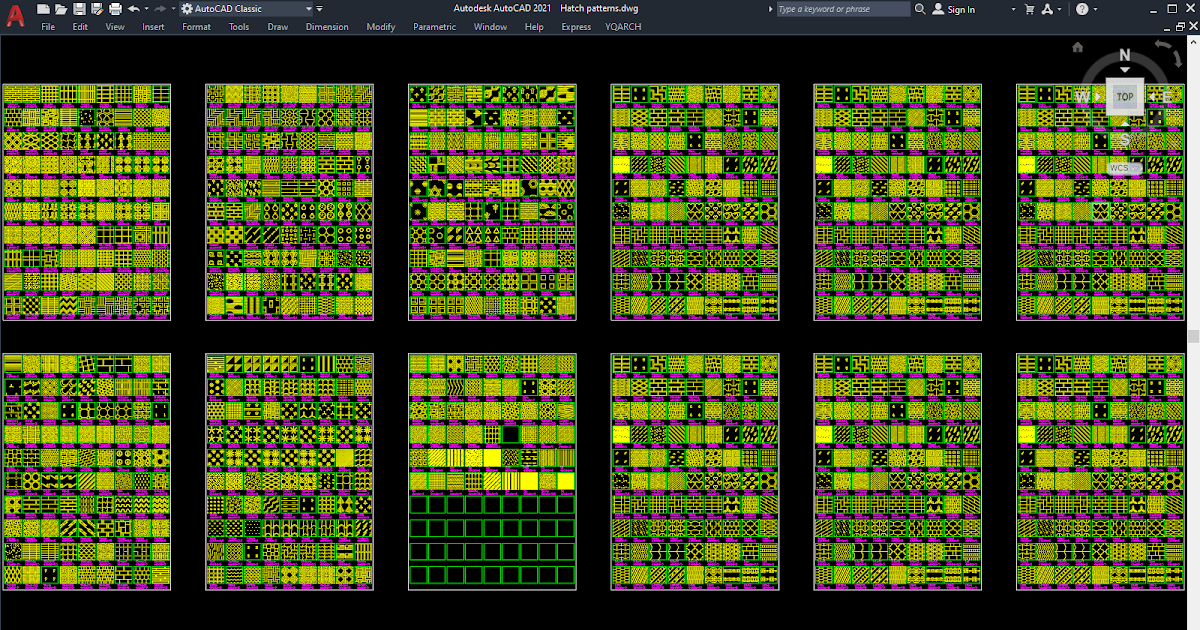
AutoCAD میں PAT فائلز کا استعمال کرتے وقت کبھی کبھار کچھ مشکلات پیش آ سکتی ہیں۔ یہ مسائل عام طور پر سادہ ہوتے ہیں اور انہیں حل کرنا آسان ہے۔ آئیے ہم دیکھتے ہیں کہ آپ کس طرح ان مسائل کو حل کر سکتے ہیں:
عام مسائل اور ان کے حل
- PAT فائل کا نہ ملنا:
کبھی کبھار، AutoCAD کو PAT فائل نظر نہیں آتی، جس کی وجہ سے پلٹین کی ضرورت پڑتی ہے۔ اس مسئلے کو حل کرنے کے لیے:- یقینی بنائیں کہ PAT فائل صحیح جگہ پر موجود ہے۔
- اگر آپ نے فائل کو ایک نئی جگہ پر منتقل کیا ہے، تو AutoCAD کو اس نئے راستے سے آگاہ کریں۔
- غلط ترتیب:
اگر آپ دیکھتے ہیں کہ آپ کی لائنز یا فالٹ ڈیزائن میں خرابی آ رہی ہے، تو یہ ممکنہ طور پر آپ کی PAT فائل کی ترتیب کے باعث ہو سکتا ہے۔- PAT فائل کے اندر استعمال ہونے والی ڈرائنگ کی طوالت اور فرق کو چیک کریں۔
- گرافک کی فائل کی نوعیت کا دوبارہ جائزہ لیں، ممکن ہے کہ آپ کو اسے دوبارہ ترتیب دینا پڑے۔
- کیڈ میں غیر متوازن فائلیں:
کبھی کبھار، کیڈ میں پی ڈی ایف کے ساتھ F67 یا دیگر فائلز کا غیر متوازن رشتہ ہونے کی صورت میں مشکلات آ سکتی ہیں۔ اس کا حل:- فائل کی ترجیحات کو دوبارہ چیک کریں۔
- PAT فائل کی لوڈنگ کے وقت درست ترتیب کو یقینی بنائیں۔
تشخیصی نکات
اگر آپ کو پھر بھی مسائل درپیش ہیں، تو کچھ اضافی نکات یہ ہیں:
- AutoCAD کو بند کر کے دوبارہ کھولیں تاکہ کوئی عارضی مسئلہ حل ہو سکے۔
- جب بھی آپ نئی PAT فائل شامل کریں، تو پہلے تلاش کریں کہ وہ درست ہے یا نہیں۔
- کچھ دیگر فائلز کو بھی چیک کریں کہ کہیں وہ آپس میں تو نہیں ٹکرا رہی ہیں۔
ان تمام معلومات کو مدنظر رکھتے ہوئے، آپ PAT فائل کی خرابیوں کو بخوبی حل کر سکتے ہیں اور اپنی AutoCAD کی پروجیکٹس میں زیادہ مؤثر طریقے سے کام کر سکتے ہیں۔







